【摘要】:图4-61插入图表工具图4-62生成图表二、编辑图表如果需要对图表进行编辑,单击选中图表,在菜单栏会出现“图表工具”,有“设计”和“格式”两个选项卡,同时图表右侧会弹出快捷工具按钮,如图4-63所示。图4-64设置“横坐标标题”图4-65设置图表图例

【任务实操】
打开素材文件“product.xlsx”,进行以下操作。
一、创建图表
选择工作表“××公司5月份设备销售情况表”,选择A2:D10数据区域,选择“插入”菜单中的“图表”组中的“插入柱形图或条形图”,在下拉列表中选择“三维簇状柱形图”(如图4-61所示),即可自动生成所需图表(如图4-62所示)。
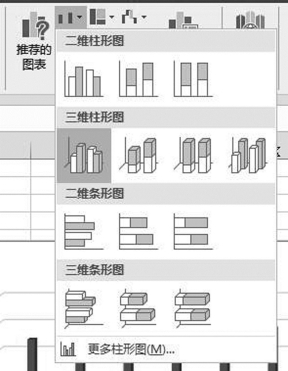
图4-61 插入图表工具
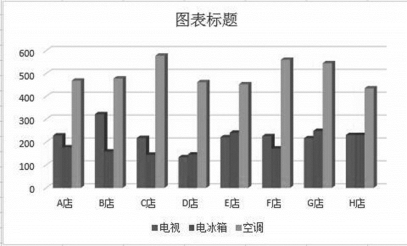
图4-62 生成图表
二、编辑图表
如果需要对图表进行编辑,单击选中图表,在菜单栏会出现“图表工具”,有“设计”和“格式”两个选项卡,同时图表右侧会弹出快捷工具按钮,如图4-63所示。通过“图表工具”或图表快捷按钮可以对图表的设计和格式进行修改和美化。
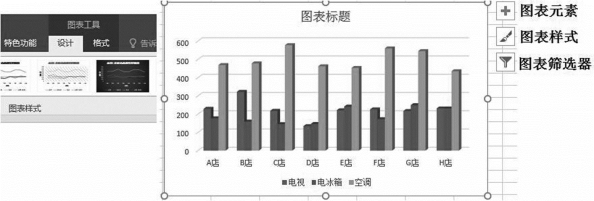 (www.daowen.com)
(www.daowen.com)
图4-63 图表工具
(1)移动图表:将鼠标光标移动到图表区,当光标变成![]() 后按住鼠标左键不动,拖动图表到A12单元格,放开鼠标左键。
后按住鼠标左键不动,拖动图表到A12单元格,放开鼠标左键。
(2)调整图表的大小:将鼠标光标移动到图表区的右下角的控制点上,当鼠标光标变成![]() 形状,按住鼠标左键拖动到G26后即可放开鼠标左键。
形状,按住鼠标左键拖动到G26后即可放开鼠标左键。
(3)修改图表标题:单击选中图表的标题,选取原来的标题文字并删除,输入新标题文字“公司5月份设备销售情况图”。
(4)设置坐标轴标题:选中图表,单击图表右上角的快捷工具“+”图表元素,单击“坐标轴标题”右侧三角按钮,在弹出的选项中单击“主要横坐标轴”(如图4-64所示),在横坐标标题文本框中输入“店名”。纵坐标轴标题设置方法相同。
(5)设置图例位置:选中图表,单击图表右上角的快捷工具“+”图表元素,单击“图例”右侧三角按钮,在弹出的选项中单击“底部”,如图4-65所示。
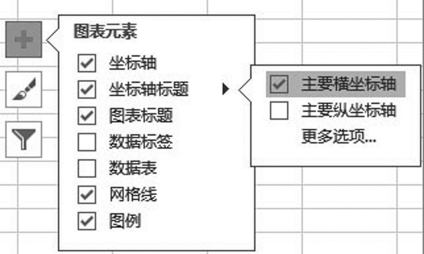
图4-64 设置“横坐标标题”
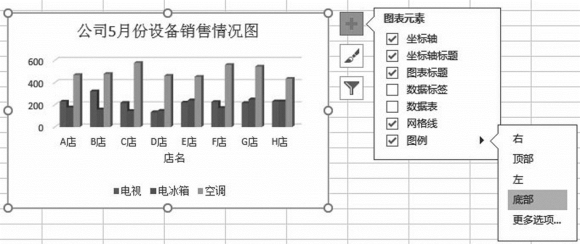
图4-65 设置图表图例
免责声明:以上内容源自网络,版权归原作者所有,如有侵犯您的原创版权请告知,我们将尽快删除相关内容。
有关计算机应用基础与案例实训的文章







